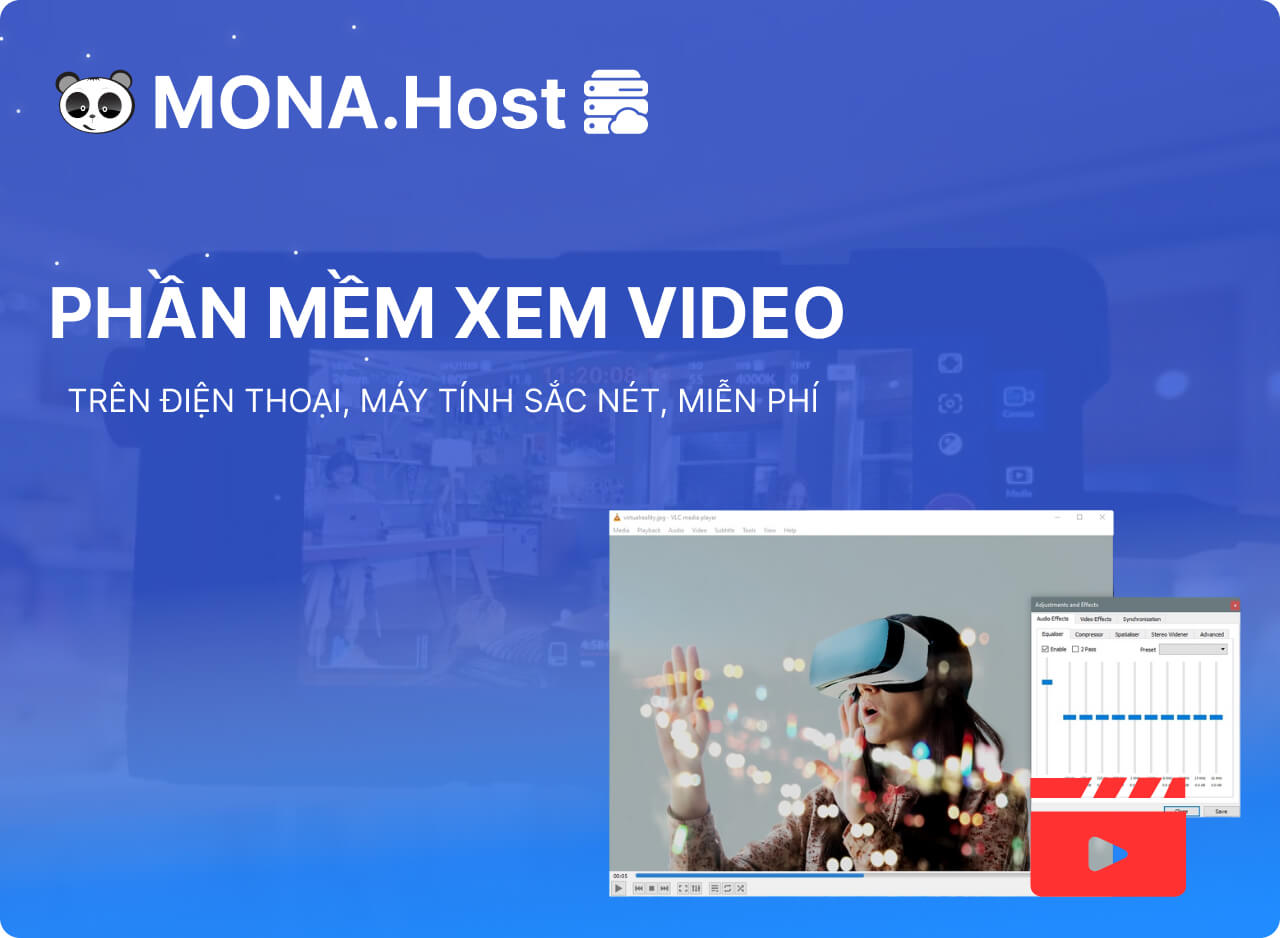Võ Nguyên Thoại
Contents
- 1. FTP server là gì?
- 2. Mục đích sử dụng FTP Server
- 3. Các loại FTP server phổ biến
- 4. Cách thức hoạt động của FTP Server
- 5. Sự khác biệt giữa FTP chủ động và FTP thụ động
- 6. Sự khác biệt giữa Cloud storage và FTP server
- 7. Lợi ích doanh nghiệp sẽ đạt được khi dùng FTP server
- 8. Các phương thức truyền dữ liệu FTP Server
- 9. Các phần mềm kết nối tốt với FTP Server
- 10. Các lệnh quan trọng trên FTP server là gì
- 11. Các bước cấu hình FTP Server
- 12. Những câu hỏi liên quan về FTP server là gi?
FTP Server là một trong những giao thức chuyển nhượng tập tin được sử dụng nhiều nhất hiện nay. Giao thức này được đánh giá cao về việc chuyển đổi các tập tin giữa máy chủ server và máy cá nhân truy cập website của người dùng chuyên nghiệp. Cùng MONA Host tìm hiểu về FTP Server là gì, chức năng của chúng cũng như các phần mềm có thể kết nối với FTP Server chuyên nghiệp ở nội dung bên dưới nhé.
FTP server là gì?
FTP server (File Transfer Protocol server), còn được gọi phổ biến là máy chủ truyền file, là một phần mềm máy tính giúp hỗ trợ trao đổi file an toàn trên mạng TCP/IP. Nó vận hành theo giao thức truyền file (FTP), một giao thức truyền thông tiêu chuẩn hoạt động ở tầng mạng. FTP thiết lập kết nối an toàn giữa các thiết bị trong kiến trúc máy khách – máy chủ và truyền tải dữ liệu hiệu quả trên internet.
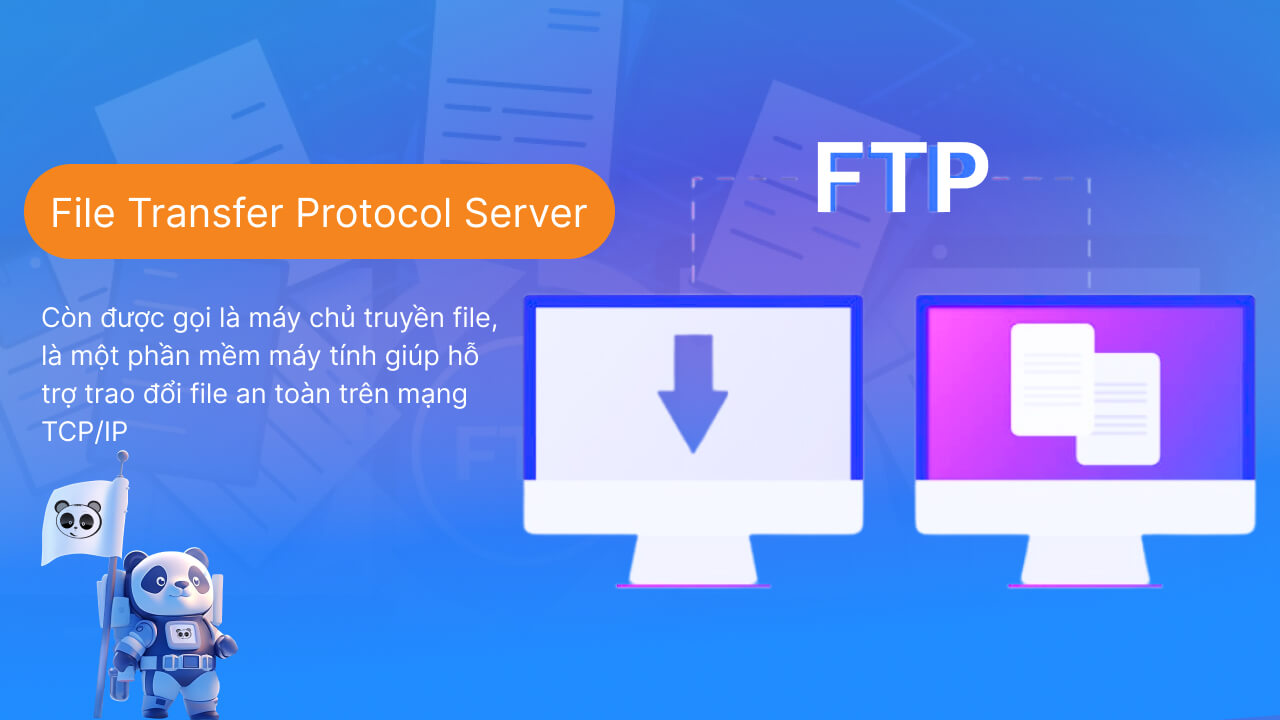
Mục đích sử dụng FTP Server
Máy chủ FTP (File Transfer Protocol server) là phần mềm được sử dụng để truyền tải file qua internet. Chúng phục vụ chủ yếu cho hai chức năng thiết yếu: “Put” (đẩy) và “Get” (kéo). Người dùng có thể put file lên server từ thiết bị cá nhân và get file từ máy chủ về thiết bị cá nhân. Máy chủ FTP hỗ trợ các chức năng chính sau:

- Truyền tải file dung lượng lớn: Các tổ chức thường gặp khó khăn khi chia sẻ file lớn qua email. Doanh nghiệp xử lý khối lượng dữ liệu khổng lồ thường xuyên bị gián đoạn trong quá trình chia sẻ file do kích thước của chúng. Máy chủ FTP cho phép các tổ chức chia sẻ file lớn dễ dàng mà không gặp rắc rối.
- Nâng cao tính bảo mật: Mục đích quan trọng nhất của việc sử dụng máy chủ FTP là đảm bảo mức độ bảo mật cao khi gửi dữ liệu nhạy cảm qua mạng. Máy chủ FTP cũng hỗ trợ các loại giao thức truyền file an toàn khác như giao thức SFTP và FTP Secure (FTPS) để bổ sung thêm một lớp bảo mật. Các giao thức này đảm bảo mã hóa hiệu quả từ đầu đến cuối để bảo vệ file trong quá trình truyền tải.
- Tối ưu hóa luồng công việc: Máy chủ FTP giúp các doanh nghiệp đơn giản hóa quy trình chia sẻ file, vượt qua những thách thức về năng suất. Với phần mềm phù hợp, người dùng có thể chia sẻ khối lượng dữ liệu lớn thay vì chia sẻ từng file một. Việc lưu trữ file tập trung giúp giảm thiểu thời gian cần thiết để tìm kiếm file và các lịch trình truyền tải tự động giúp tránh chậm trễ hoặc gián đoạn trong luồng công việc.
- Kiểm soát tốt hơn: Máy chủ FTP trao quyền cho doanh nghiệp kiểm soát dữ liệu chặt chẽ hơn thông qua các tính năng kiểm soát quyền truy cập thông minh. Vì mỗi người dùng cần các quyền khác nhau để truy cập vào các file khác nhau, quản trị viên có thể dễ dàng xác định ai có thể chỉnh sửa, tải lên, tải xuống hoặc chia sẻ file dựa trên quyền hạn được cấp.
- Phục hồi nhanh chóng khi gặp rủi ro: Một máy chủ FTP hiệu quả đảm bảo dữ liệu và file của tổ chức không bị xâm phạm hoặc mất mát trong trường hợp xảy ra rủi ro. Sao lưu liên tục và tự động giúp lưu trữ dữ liệu chủ động ở các vị trí khác để dễ dàng khôi phục khi cần thiết.
Các loại FTP server phổ biến
Bên cạnh giao thức FTP truyền thống, còn có các loại máy chủ FTP an toàn hơn:
- FTP Secure (FTPS): Nâng cao tính bảo mật hơn so với FTP thông thường, FTPS đảm bảo an toàn cho quá trình truyền file. FTPS cung cấp thêm một lớp mã hóa bằng cách sử dụng các giao thức SSL hoặc Transport Layer Security (TLS) trong quá trình truyền dữ liệu qua mạng.
- SSH File Transfer Protocol (SFTP): Đây là một hệ thống truyền file an toàn cho giao thức SSH. SFTP là phương pháp được sử dụng rộng rãi để truyền file an toàn trên các hệ thống từ xa. Trong SFTP, cả dữ liệu và lệnh đều được mã hóa và truyền tải trong các gói nhị phân được định dạng đặc biệt thông qua một kết nối an toàn duy nhất sử dụng SSH.
Cách thức hoạt động của FTP Server
FTP server là giải pháp dùng để hỗ trợ quá trình truyền tải file trên internet. Khi bạn gửi file bằng FTP, các file này được upload hoặc download từ máy chủ FTP. Khi bạn tải lên file, file được chuyển từ máy tính cá nhân của bạn lên máy chủ. Ngược lại, khi bạn tải xuống file, file được chuyển từ máy chủ về máy tính cá nhân của bạn. Giao thức TCP/IP , ngôn ngữ mà internet sử dụng để thực thi các lệnh, được dùng để truyền file qua FTP.
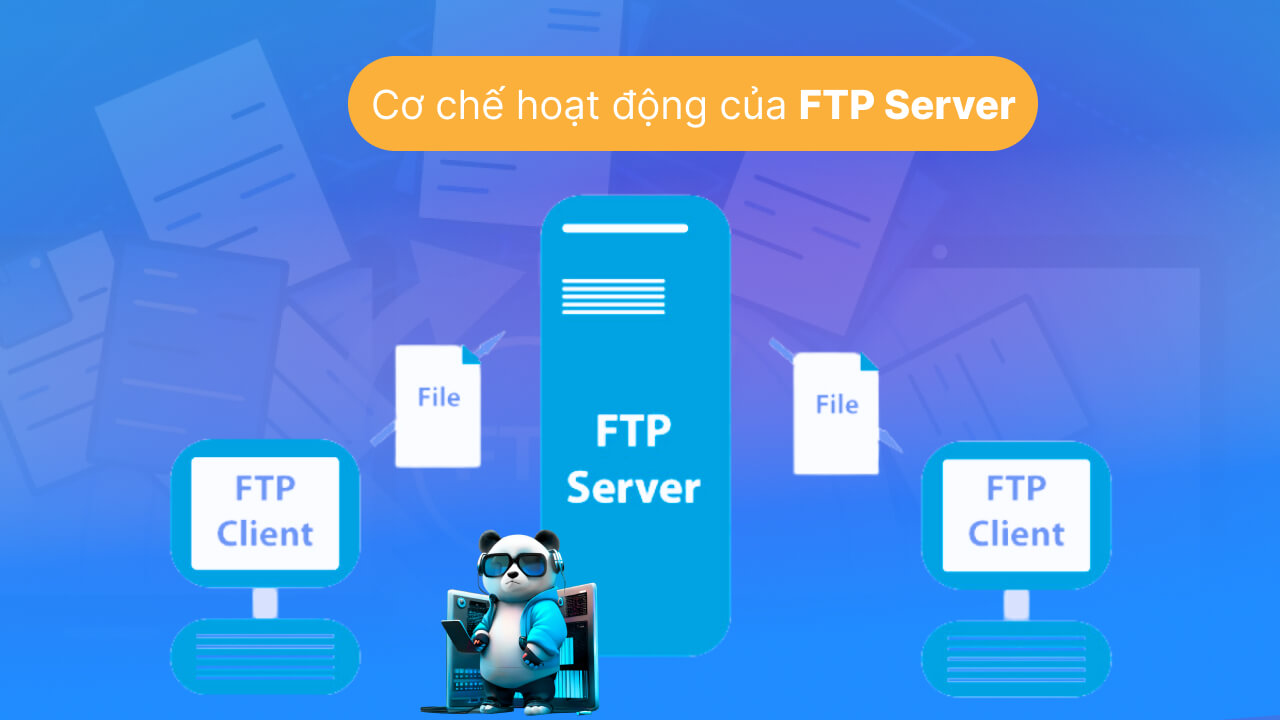
FTP server có thể được coi như là trung gian giữa người gửi và người nhận file. Để hoạt động, máy chủ FTP yêu cầu địa chỉ máy chủ. Đây là một ví dụ về địa chỉ máy chủ FTP: “ftp.examplecompany.net”. Trong một số trường hợp, địa chỉ máy chủ sẽ được cung cấp dưới dạng địa chỉ số, chẳng hạn như “12.345.678.90”.
Tùy thuộc vào loại máy chủ FTP bạn sử dụng và mức độ bảo mật cần thiết, bạn có thể phải nhập tên người dùng và mật khẩu. Một số máy chủ FTP cho phép kết nối ẩn danh, nghĩa là bạn không cần nhập tên hoặc mật khẩu để truy cập.
Sự khác biệt giữa FTP chủ động và FTP thụ động
Một phiên truyền tải FTP thường có hai kênh: kênh lệnh (kiểm soát) và kênh dữ liệu. Kênh lệnh được sử dụng để truyền các lệnh, trong khi kênh dữ liệu được sử dụng để truyền tải dữ liệu. Quản trị viên có thể đặt máy chủ FTP hoạt động ở hai chế độ: chủ động (active) và thụ động (passive).
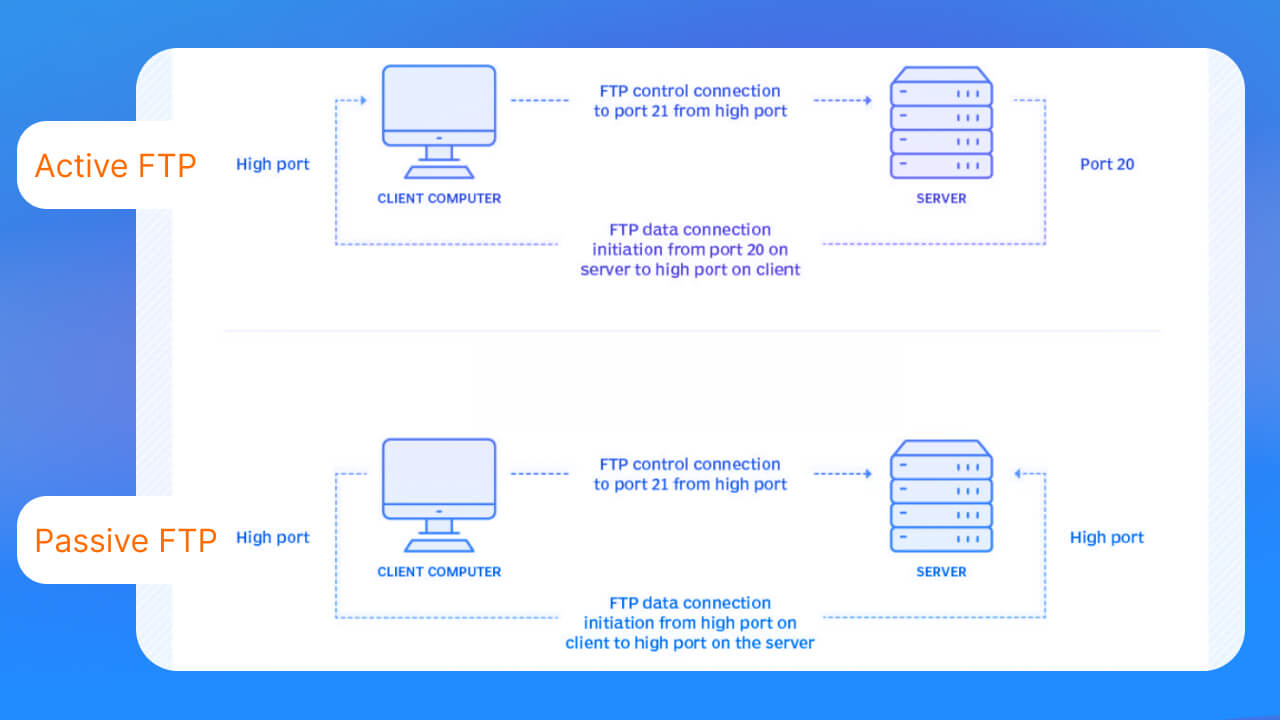
| FTP Chủ Động (Active FTP) | FTP Thụ Động (Passive FTP) | |
| Khái niệm | Máy chủ FTP chủ động kết nối đến cổng trên máy khách để truyền dữ liệu. | Máy khách kết nối đến một cổng trên máy chủ để truyền dữ liệu. |
| Cách thức hoạt động | Máy khách mở kết nối điều khiển đến máy chủ qua cổng 21. Máy chủ sau đó mở kết nối dữ liệu đến máy khách từ cổng 20. | Máy khách mở cả kết nối điều khiển và kết nối dữ liệu đến máy chủ qua các cổng ngẫu nhiên do máy chủ chỉ định. |
| Mở cổng trên máy khách | Máy khách cần mở cổng và cho phép kết nối từ máy chủ đến cổng này (thường gây khó khăn nếu máy khách nằm sau tường lửa). | Máy khách không cần mở cổng cho kết nối từ máy chủ, chỉ cần mở kết nối đến máy chủ. |
| Mở cổng trên máy chủ | Máy chủ chỉ cần mở cổng 21 cho kết nối điều khiển và cổng 20 cho kết nối dữ liệu. | Máy chủ phải mở một loạt các cổng ngẫu nhiên để phục vụ các kết nối dữ liệu từ máy khách. |
| Tường lửa và NAT (Network Address Translation) | Gây khó khăn khi máy khách nằm sau tường lửa hoặc NAT, vì tường lửa có thể chặn kết nối dữ liệu từ máy chủ đến máy khách. | Thân thiện hơn với tường lửa và NAT vì máy khách khởi tạo cả kết nối điều khiển và kết nối dữ liệu đến máy chủ. |
| Khả năng tương thích | Phổ biến với các hệ thống không có tường lửa hoặc NAT, nhưng có thể gây vấn đề khi sử dụng với các hệ thống bảo mật cao. | Thường được ưa chuộng hơn khi làm việc với các hệ thống có tường lửa hoặc NAT. |
| Truyền dữ liệu | Máy chủ khởi tạo kết nối truyền dữ liệu đến máy khách. | Máy khách khởi tạo kết nối truyền dữ liệu đến máy chủ. |
| Tính bảo mật | Kém bảo mật hơn trong môi trường có tường lửa hoặc NAT vì dễ bị chặn hoặc điều hướng sai cổng. | Bảo mật hơn trong môi trường có tường lửa hoặc NAT vì máy khách khởi tạo tất cả các kết nối. |
Sự khác biệt giữa Cloud storage và FTP server
FTP server và Cloud storage đều là những phương thức chia sẻ file và dữ liệu, mỗi cách có những điểm giống và khác biệt. Trong khi FTP truyền file giữa các thiết bị trên mạng, thì Cloud Storage giúp truy cập dữ liệu được lưu trữ thông qua trình duyệt web hoặc ứng dụng máy tính. Dưới đây là một số điểm khác biệt chính giữa FTP và Cloud storage :

| Tiêu chí | Cloud Storage | FTP Server |
| Cơ chế hoạt động | Lưu trữ dữ liệu trên các máy chủ đám mây của nhà cung cấp dịch vụ. Người dùng truy cập qua internet bằng giao diện web hoặc ứng dụng. | Lưu trữ dữ liệu trên máy chủ riêng, người dùng truy cập qua giao thức FTP bằng các ứng dụng FTP client. |
| Phương thức truy cập | Truy cập thông qua trình duyệt web, ứng dụng di động, hoặc ứng dụng đồng bộ hóa trên máy tính. | Truy cập qua ứng dụng FTP client như FileZilla, WinSCP, hoặc trình duyệt web có hỗ trợ FTP. |
| Bảo mật | Các nhà cung cấp dịch vụ đám mây thường cung cấp các lớp bảo mật cao như mã hóa dữ liệu, xác thực hai yếu tố, và sao lưu dữ liệu tự động. | Bảo mật phụ thuộc vào cấu hình của quản trị viên, thường cần các biện pháp bảo mật bổ sung như SFTP hoặc FTPS để mã hóa dữ liệu. |
| Khả năng mở rộng | Linh hoạt và dễ dàng mở rộng dung lượng lưu trữ khi cần thiết, chỉ cần nâng cấp gói dịch vụ. | Khả năng mở rộng phụ thuộc vào phần cứng của máy chủ, việc nâng cấp có thể phức tạp và tốn kém. |
| Tốc độ truyền dữ liệu | Tốc độ truyền dữ liệu có thể bị giới hạn bởi tốc độ internet và chính sách của nhà cung cấp dịch vụ đám mây. | Tốc độ truyền tải có thể nhanh hơn, đặc biệt trong mạng nội bộ, nhưng cũng phụ thuộc vào tốc độ internet và băng thông của máy chủ. |
| Quản lý và bảo trì | Nhà cung cấp dịch vụ đám mây chịu trách nhiệm bảo trì, cập nhật, và quản lý hệ thống. Người dùng không cần lo lắng về bảo trì phần cứng hoặc phần mềm. | Quản trị viên cần tự quản lý, cập nhật và bảo trì máy chủ, bao gồm việc xử lý sự cố phần cứng và phần mềm. |
| Khả năng tích hợp | Tích hợp tốt với các dịch vụ và ứng dụng khác (Google Drive, Dropbox, OneDrive) qua API và các ứng dụng hỗ trợ. | Khả năng tích hợp kém hơn, thường yêu cầu các kịch bản tùy chỉnh hoặc phần mềm bổ sung để tích hợp với các hệ thống khác. |
| Sao lưu và khôi phục | Sao lưu tự động và khôi phục dữ liệu dễ dàng do nhà cung cấp dịch vụ đám mây quản lý. | Quản trị viên phải tự thiết lập và quản lý các giải pháp sao lưu và khôi phục dữ liệu. |
| Khả năng đồng bộ hóa | Đồng bộ hóa tự động trên nhiều thiết bị và người dùng. Dễ dàng chia sẻ tệp tin và thư mục với người khác. | Đồng bộ hóa thủ công, yêu cầu cấu hình phức tạp nếu muốn đồng bộ trên nhiều thiết bị hoặc người dùng. |
| Khả năng tùy chỉnh | Giới hạn trong phạm vi các tính năng mà nhà cung cấp dịch vụ đám mây cho phép. | Có khả năng tùy chỉnh cao theo nhu cầu cụ thể của người dùng hoặc doanh nghiệp. |
| Khả năng sử dụng ngoại tuyến | Dữ liệu có thể được đồng bộ hóa để sử dụng ngoại tuyến, và sẽ được đồng bộ lại khi có kết nối internet. | Yêu cầu kết nối mạng để truy cập dữ liệu. Việc truy cập ngoại tuyến phức tạp hơn và yêu cầu các biện pháp đồng bộ hóa thủ công. |
Lợi ích doanh nghiệp sẽ đạt được khi dùng FTP server
Khi sử dụng FTP Server người dùng doanh nghiệp sẽ nhận về nhiều lợi ích. Chẳng hạn như:
- Tải các tập tin về website một cách dễ dàng. Các trình duyệt web sẽ thực hiện giao thức FTP để truyền tải tệp tin bất cứ lúc nào mà họ muốn. Khách hàng khi truy cập vào website của doanh nghiệp sẽ dễ dàng để tìm kiếm các thông tin hơn.
- Quản trị viên của doanh nghiệp có thể nhập địa chỉ của máy chủ cần truy xuất một cách dễ dàng.
- Nhiều đối tượng có thể dùng truy cập một lúc để thao tác trên một vùng dữ liệu với mức độ bảo mật cao. Có thể truy cập và sử dụng dù khác vùng địa lý vẫn có tốc độ truy cập nhanh và ổn định.
Các phương thức truyền dữ liệu FTP Server
Server-FTP với User-FTP có thể truyền tải dữ liệu theo các phương thức khác nhau. Từ phía client tới phía Server và ngược lại có thể dùng các phương thức truyền tải như:
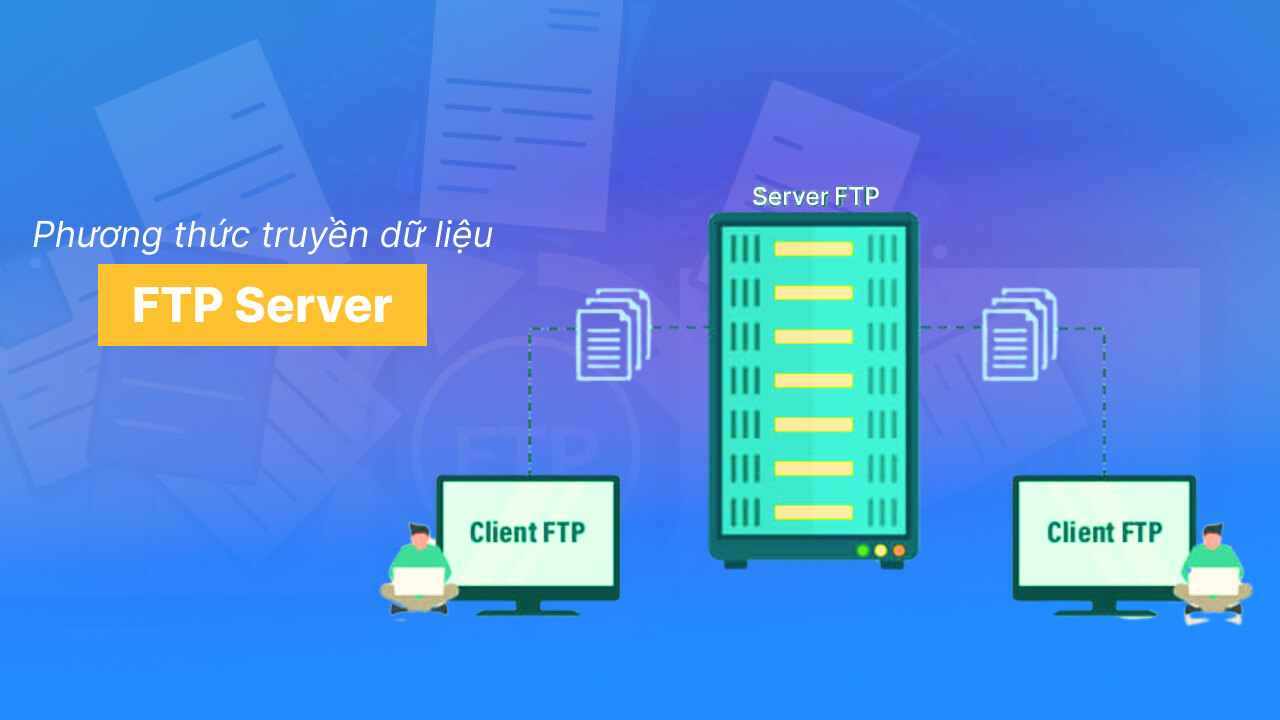
Stream Mode
Phương thức Stream Mode được sử dụng nhiều nhất trong giao thức FTP. Dữ liệu sẽ được truyền đi dưới dạng các byte không cấu trúc liên tiếp và được kết nối qua luồng dữ liệu TCP để đến phá người nhận.
Block Mode
Phương thức dữ liệu này đảm bảo tính quy chuẩn cao hơn và được chia thành các gói FTP Blocks nhỏ để truyền tải. Mỗi Block này có một trường header 3 byte chia dung lượng nhỏ để truyền tải nhanh và không bị ngắt.
Compressed Mode
Hình thức truyền tải dữ liệu FTP này thì đơn giản hơn. Chúng được xử lý với kỹ thuật “run-length encoding” khá đơn giản. Thông tin khi được nén sẽ đảm bảo chiều dài của tập tin tốt hơn và truyền tải nhanh hơn.
Các phần mềm kết nối tốt với FTP Server
Có rất nhiều phần mềm đang được cung cấp để kết nối FTP Server. Dưới đây là 4 phần mềm phổ biến chúng tôi sẻ chia sẻ dưới đây giúp bạn có những kết nối hữu ích nhất.
FileZilla
Phần mềm FileZilla được đánh giá là một mã nguồn mở đa tính năng, hỗ trợ kết nối FTP chuyên nghiệp. Phần mềm này sẽ sử dụng được cả các hệ điều hành của Linux, Windows và Mac OS X. Giao thức truyền tin của FileZilla rất đa dạng. Bạn có thể thực hiện với các giao thức truyền tin như: FTP, FTPS và SFTP.
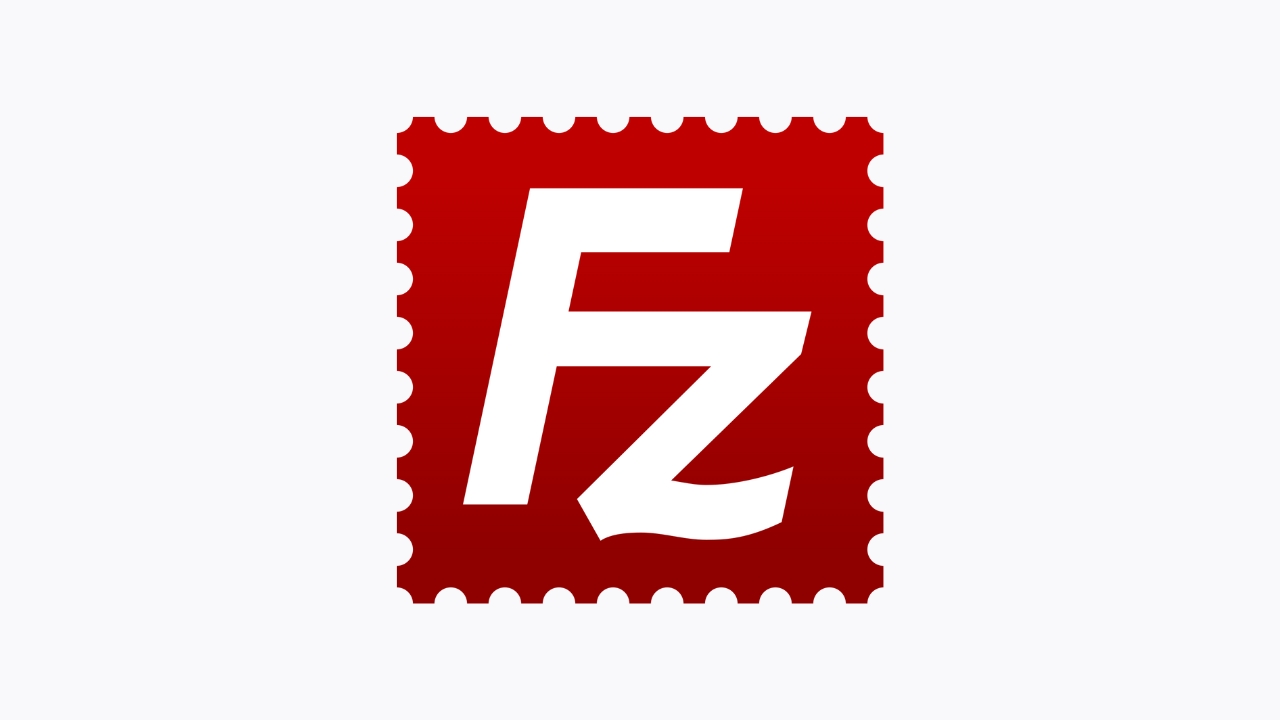
Phần mềm FileZilla nổi bật với các tính năng như:
- Giao diện trực quan, dễ điều khiển và sử dụng.
- Chuyển đổi đa dạng với nhiều file như: SSH, FTP, SFTP
- Phần mềm FileZilla hỗ trợ IPv6 chuyên nghiệp.
- File có dung lượng trên 4GB sẽ được FileZilla hỗ trợ khôi phục và chuyển đổi dễ dàng.
- Hỗ trợ các tác vụ kéo thả linh hoạt, trực quan.
FTPRush
FTPRush cũng được đánh giá rất cao với khả năng hỗ trợ giao thức đa dạng. Bạn có thể dùng các giao thức truyền tin như: FXP, FTP, TFTP, SFTP một cách nhanh chóng và hiệu quả. Truyền tải dữ liệu giữa server và máy tính cũng như giữa các máy tính nội bộ với nhau một cách nhanh chóng.
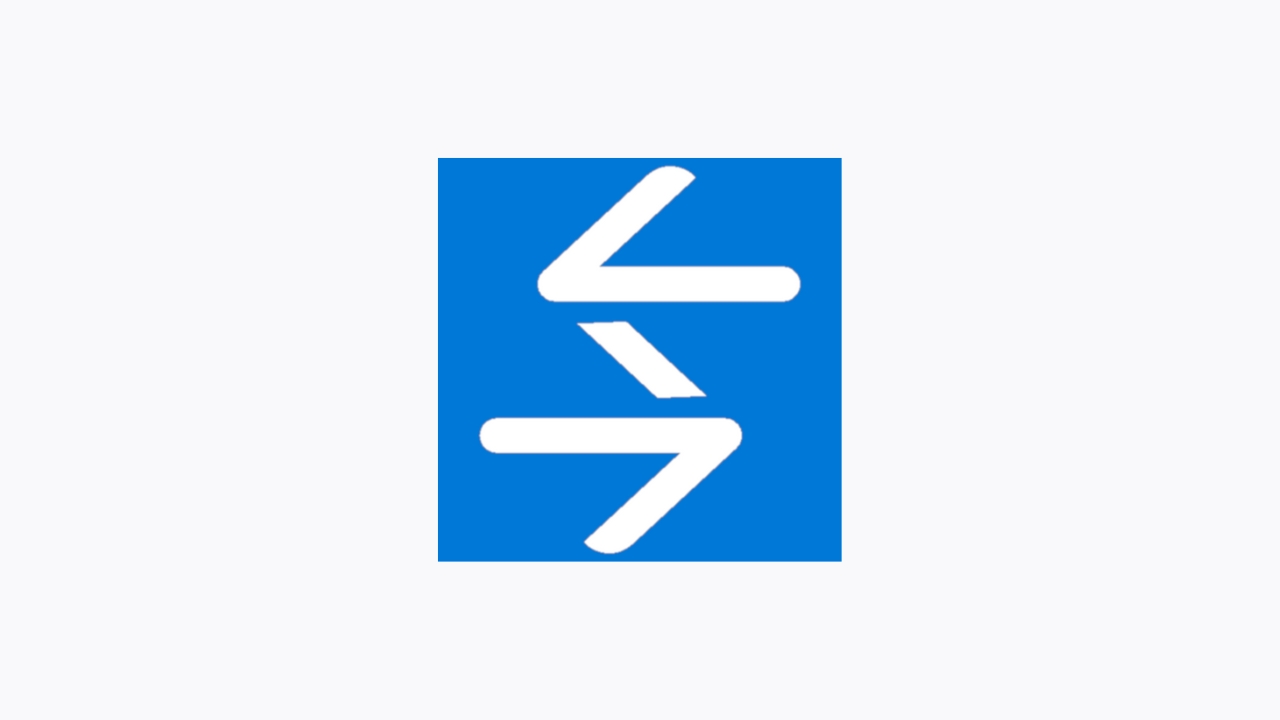
Khi sử dụng phần mềm FTPRush bạn sẽ tận dụng được các tính năng nổi bật như:
- FTPRush có thể kết nối và kiểm soát nhiều giao thức truyền tin cùng một lúc.
- Thanh công cụ dễ sử dụng, thân thiện và có tính trực quan. Người dùng có thể tùy biến giao diện theo thói quen sử dụng của mình.
Bạn có thể kéo thả các tập tin hoặc di chuyển dữ liệu giữa các máy một cách dễ dàng.
- Hỗ trợ đa ngôn ngữ và tiết kiệm băng thông tốt. Đặc biệt có hỗ trợ cả HTTP Proxy, Socks 4&5.
- Khi các tập tin mới được truyền trên FTP, hệ thống FTPRush sẽ gửi cảnh báo để xác thực thông tin cho người dùng.
SmartFTP
SmartFTP nổi tiếng với khả năng truyền tải các tập tin nội bộ cũng như upload và download các tập dữ liệu trên máy chủ an toàn, hiệu quả. Người dùng có thể tự động sao lưu dữ liệu nhanh chóng với SmartFTP. Phần mềm này hiện đang được đánh giá trong Top 5 những phần mềm nên cài đặt để hỗ trợ giao thức FTP tốt nhất.
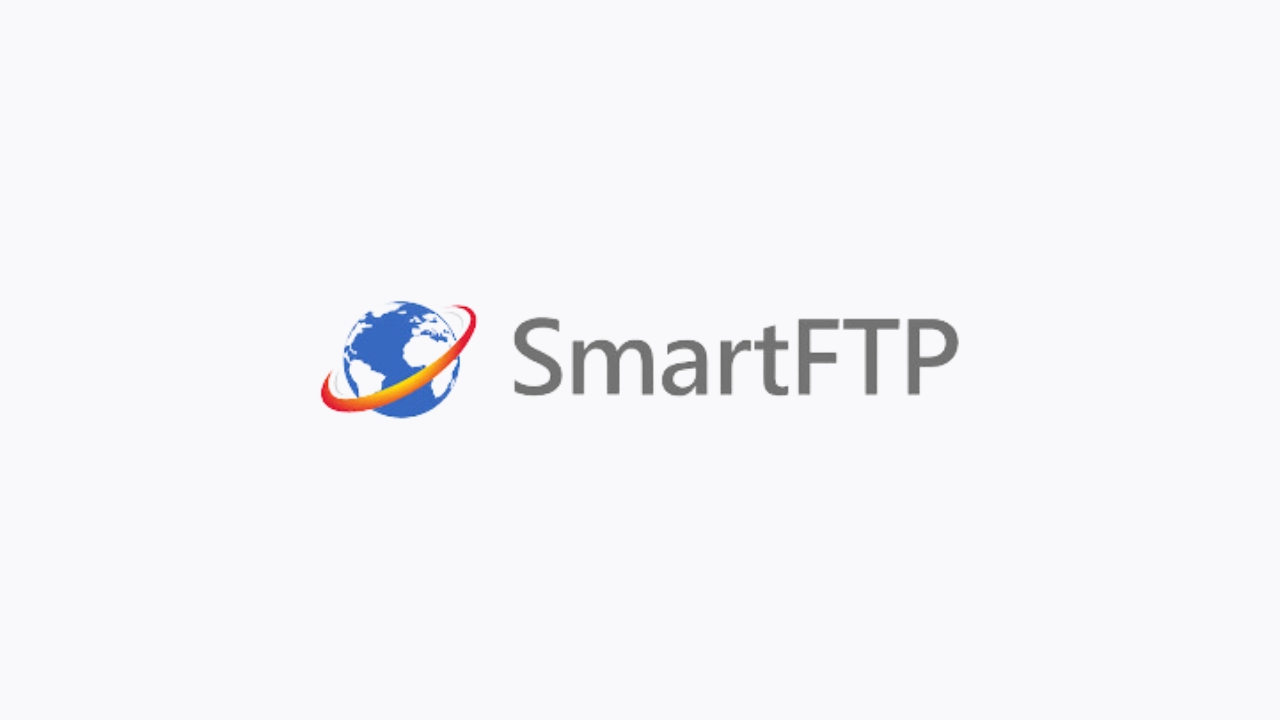
Xlight FTP
Xlight FTP là một trong những phần mềm kết nối FTP đang được cung cấp miễn phí với giao diện đẹp, tính năng đa dạng, tác vụ đơn giản. Khi sử dụng phần mềm này, bạn sẽ trải nghiệm được các tính năng hấp dẫn như:
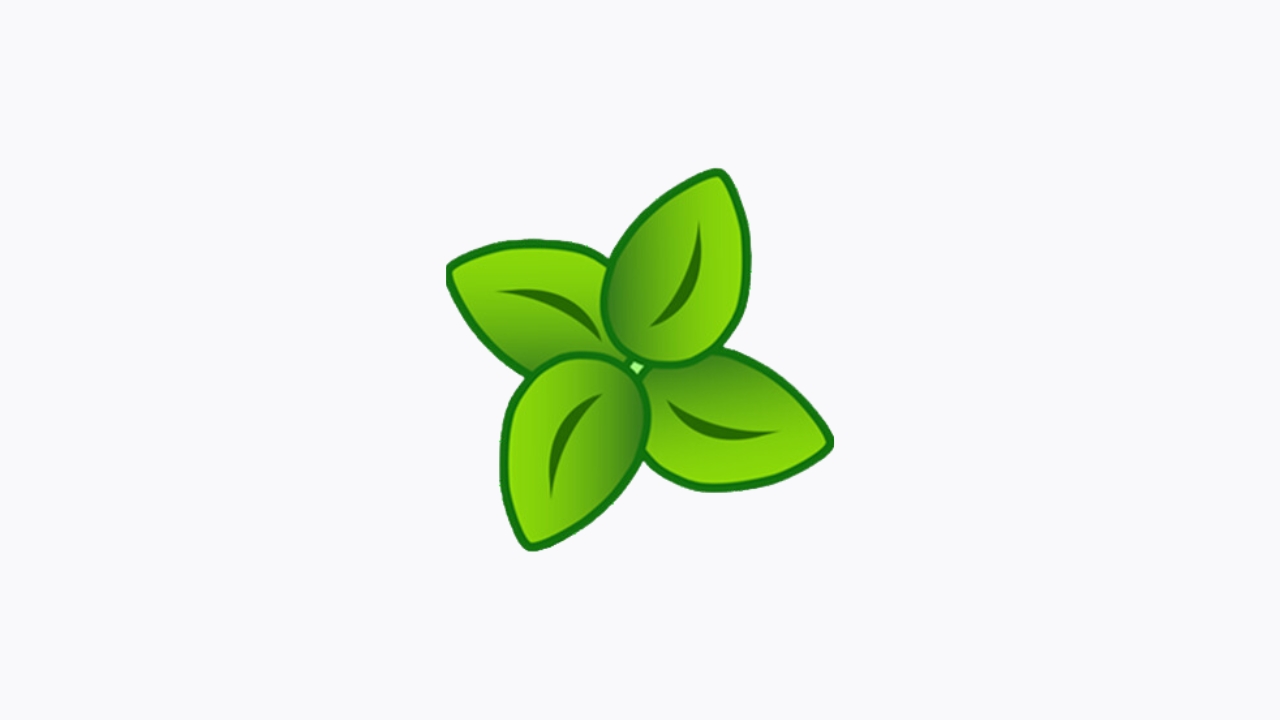
- Thông báo thư điện tử và biểu ngữ của server nhanh chóng.
- Người dùng có các tác vụ đăng nhập, xóa hoặc tải lên, tải xuống dữ liệu thì Xlight FTP sẽ thực thi chương trình.
- Khả năng tự động hóa cao và chống Leech tốt.
Các lệnh quan trọng trên FTP server là gì
FTP server cung cấp nhiều lệnh khác nhau cho phép người dùng thực hiện các tác vụ quản lý và truyền file. Các lệnh này cho phép người dùng điều hướng thư mục, tải lên và tải xuống file, xóa và đổi tên file, đặt quyền cho file và quản lý các kết nối từ xa. Ngoài ra, FTP server thường hỗ trợ các lệnh để truy xuất thông tin về máy chủ, liệt kê nội dung thư mục và cấu hình cài đặt máy chủ. Một số lệnh FTP được sử dụng phổ biến bao gồm:
- USER – Xác thực người dùng bằng tên đăng nhập.
- PASS – Xác thực người dùng bằng mật khẩu.
- CWD – Thay đổi thư mục làm việc hiện tại.
- PWD – In thư mục làm việc hiện tại.
- LIST – Liệt kê nội dung của một thư mục.
- RETR – Lấy về (tải xuống) một file từ máy chủ.
- STOR – Lưu trữ (tải lên) một file lên máy chủ.
- DELE – Xóa một file trên máy chủ.
- RNFR – Đổi tên file nguồn (“from”).
- RNTO – Đổi tên file đích (“to”).
- SITE – Thực thi các lệnh riêng của máy chủ.
- HELP – Nhận thông tin trợ giúp về các lệnh FTP.
- QUIT – Ngắt kết nối khỏi máy chủ FTP.
Những lệnh này, cùng với các lệnh khác, cung cấp cho người dùng các công cụ cần thiết để tương tác hiệu quả với máy chủ FTP và quản lý file của họ dễ dàng.
Các bước cấu hình FTP Server
Dưới đây là các bước cài đặt chi tiết FTP Server sử dụng ProFTPD trên hệ thống Linux:
Bước 1: Cài đặt ProFTPD
Đầu tiên bạn mở terminal. Và nhập lệnh sau để cài đặt ProFTPD:
sudo apt-get install proftpd
Quá trình cài đặt sẽ tự động tải về và cài đặt các gói cần thiết cho ProFTPD.
Sau khi cài đặt hoàn tất, bạn có thể kiểm tra phiên bản ProFTPD đã cài đặt bằng lệnh:
proftpd -v
Lệnh này sẽ hiển thị phiên bản ProFTPD đang sử dụng trên hệ thống.
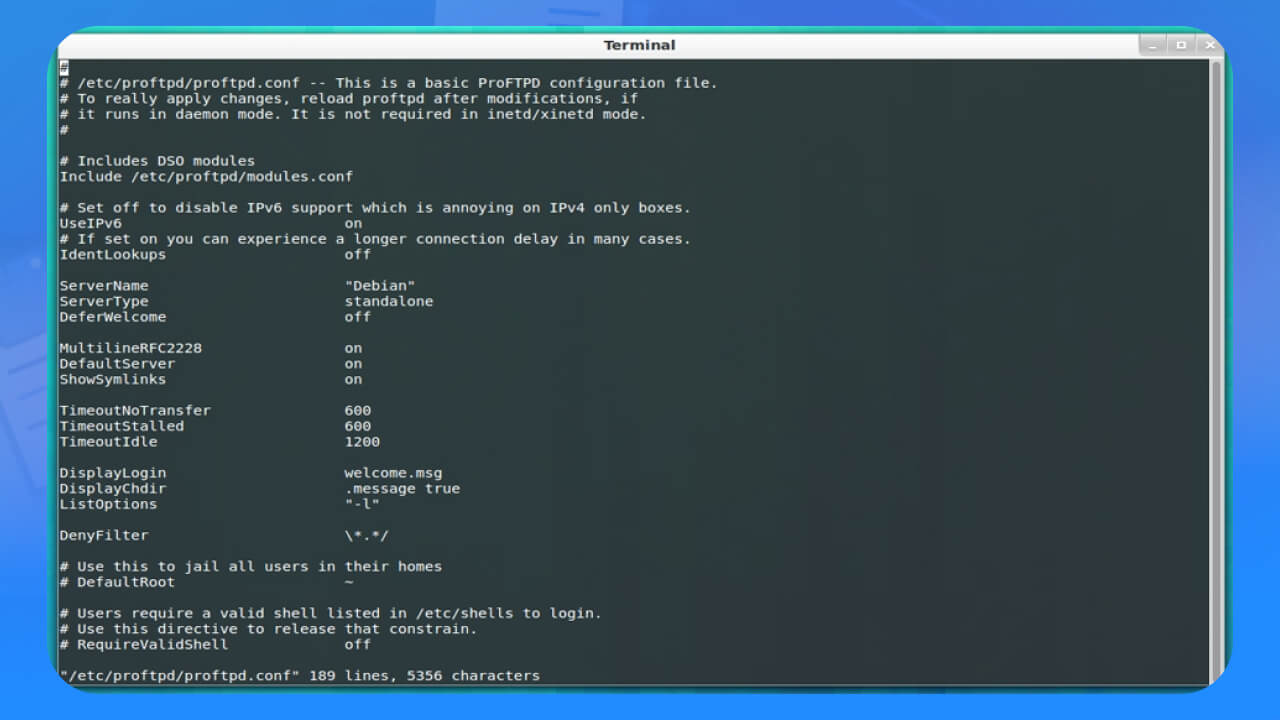
Bước 2: Cấu hình ProFTPD
Để đảm bảo an toàn, hãy sao lưu tệp cấu hình mặc định trước khi thực hiện bất kỳ thay đổi nào bằng lệnh:
sudo cp /etc/proftpd/proftpd.conf /etc/proftpd/proftpd.conf.bak
Sử dụng trình soạn thảo văn bản để mở tệp cấu hình ProFTPD:
sudo nano /etc/proftpd/proftpd.conf
Tại cuối tệp cấu hình, thêm dòng sau để cho phép người dùng đăng nhập bằng tên và mật khẩu:
DefaultRoot ~ RequireValidShell off
Nếu bạn muốn cho phép người dùng truy cập vào các thư mục khác ngoài thư mục Home của họ, hãy thêm dòng sau:
DefaultRoot /path/to/directory
Thay thế /path/to/directory bằng đường dẫn cụ thể mà bạn muốn người dùng truy cập.
Để cho phép người dùng tải lên tệp tin, thêm cấu hình sau vào cuối tệp:
<Directory /path/to/upload> Umask 022 022 AllowOverwrite on <Limit ALL> AllowAll </Limit> </Directory>
Thay thế /path/to/upload bằng đường dẫn đến thư mục mà bạn muốn người dùng có quyền tải lên.
Để tăng tốc độ kết nối và tránh các vấn đề với DNS, bạn có thể tắt Reverse DNS bằng cách thêm dòng sau:
UseReverseDNS off
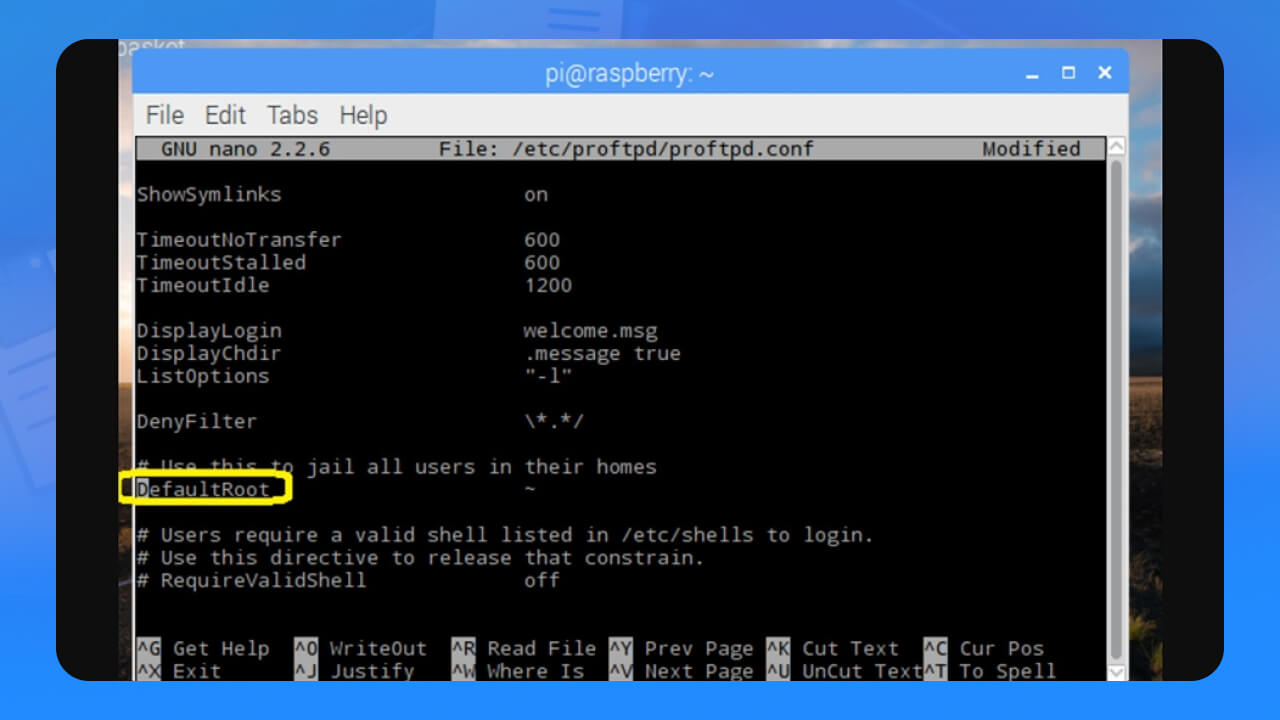
Sau khi chỉnh sửa, nhấn Ctrl + O để lưu lại và Ctrl + X để thoát khỏi trình soạn thảo.
Bước 3: Khởi động lại dịch vụ ProFTPD
Sau khi cấu hình xong, bạn cần khởi động lại dịch vụ ProFTPD để các thay đổi có hiệu lực:
sudo service proftpd restart
Để đảm bảo ProFTPD đã khởi động lại thành công, kiểm tra trạng thái của nó bằng lệnh:
sudo service proftpd status
Nếu dịch vụ đang chạy, bạn sẽ thấy thông báo Active: active (running).
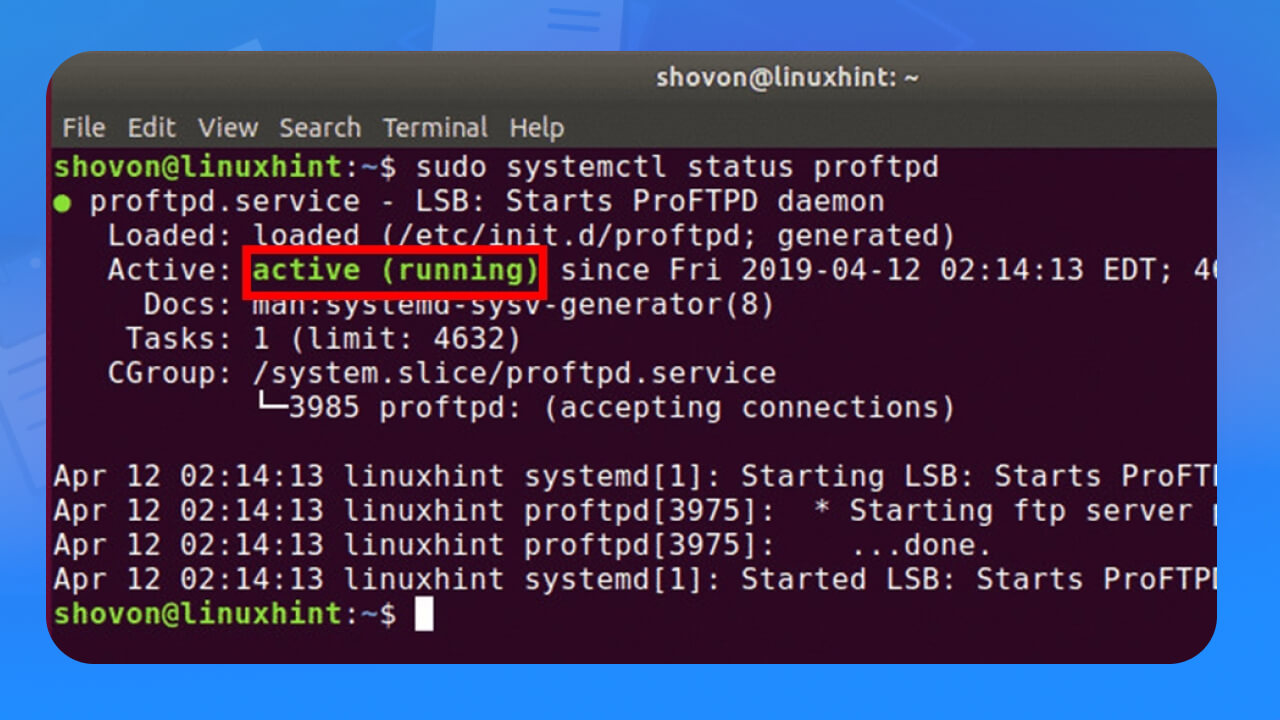
Bước 4: Kiểm tra kết nối FTP
Sử dụng trình duyệt web:
- Mở trình duyệt và nhập địa chỉ IP của máy chủ FTP vào thanh địa chỉ, ví dụ: ftp://your-server-ip.
- Đăng nhập bằng tên người dùng và mật khẩu đã cấu hình để kiểm tra kết nối.
Sử dụng ứng dụng FTP client:
- Mở ứng dụng FTP client như FileZilla.
- Kết nối với máy chủ FTP bằng cách nhập địa chỉ IP, tên người dùng và mật khẩu đã cấu hình.
- Nếu kết nối thành công, bạn sẽ thấy nội dung thư mục Home của người dùng.
Lưu ý khi cài đặt FTP Server:
- Mở cổng 21 trên tường lửa: Đảm bảo cổng 21 (cổng mặc định của FTP) đã được mở trên tường lửa để cho phép truy cập từ bên ngoài.
- Sử dụng giao thức FTP an toàn: Để bảo mật hơn, hãy xem xét sử dụng FTPS (FTP Secure) hoặc SFTP (SSH File Transfer Protocol) thay cho FTP thông thường.
- Cấp quyền truy cập phù hợp: Đảm bảo rằng mỗi người dùng chỉ có quyền truy cập vào các thư mục và tệp tin cần thiết, tránh việc truy cập trái phép hoặc vô tình xóa tệp quan trọng.
Làm theo các bước trên, bạn sẽ có thể cài đặt và cấu hình FTP Server bằng ProFTPD trên hệ thống Linux một cách chi tiết và hiệu quả.
Những câu hỏi liên quan về FTP server là gi?
FTP Server có an toàn không?
FTP không có bất kỳ tính năng bảo mật tích hợp nào, nó thường dễ bị hack vì nó truyền dữ liệu dạng văn bản thuần túy mà không mã hóa. Truyền dữ liệu FTP dễ bị tấn công bởi nhiều loại tấn công độc hại.
Ưu điểm khi dùng FTP Server là gì?
Máy chủ FTP mang lại nhiều lợi ích cho việc truyền tải file, bao gồm:
- Tốc độ truyền file nhanh hơn: FTP tối ưu hóa việc truyền file, giúp bạn gửi và nhận dữ liệu hiệu quả hơn so với các phương pháp khác.
- Hỗ trợ bởi nhiều nhà cung cấp: FTP là một giao thức truyền file phổ biến được hầu hết các nhà cung cấp dịch vụ lưu trữ web hỗ trợ. Điều này giúp bạn dễ dàng di chuyển file giữa máy tính cá nhân và không gian lưu trữ web.
- Truyền tải các file lớn dễ dàng: FTP có khả năng xử lý các file dung lượng lớn mà không gặp vấn đề gì. Đây là giải pháp lý tưởng để chia sẻ video, hình ảnh chất lượng cao hoặc các tập tin dữ liệu đồ sộ khác.
- Hỗ trợ lên lịch truyền tải: Bạn có thể lên lịch tự động truyền file vào các thời điểm cụ thể, giúp tiết kiệm thời gian và công sức.
- Khôi phục quá trình truyền tải bị gián đoạn: Nếu quá trình truyền file bị dừng do sự cố mạng hoặc mất điện, bạn có thể dễ dàng tiếp tục từ điểm dừng lại mà không cần phải bắt đầu lại từ đầu.
Trên đây là toàn bộ thông tin về FTP server, hy vọng qua bài viết này giúp bạn hiểu rõ hơn về FTP server cùng những lợi ích mà FTP Server mang lại.
Bài viết liên quan
Đăng ký để nhận các bài nghiên cứu, blog, thông tin mới nhất từ chúng tôi